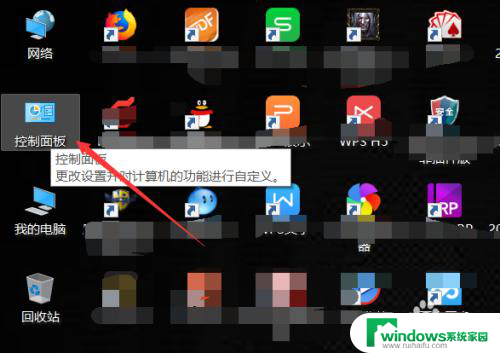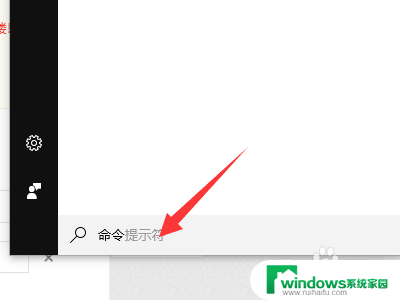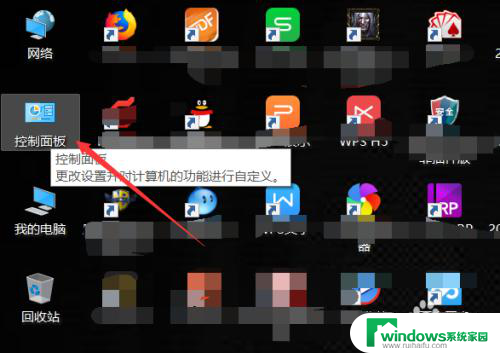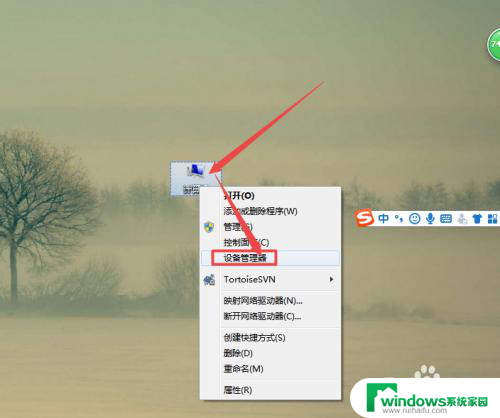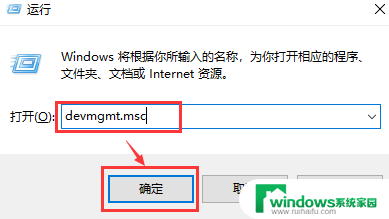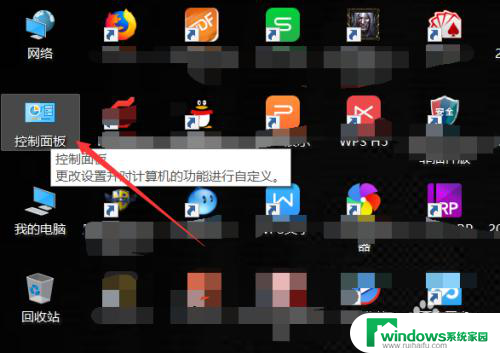如何查看主板支持的cpu 主板支持的CPU怎么查看
更新时间:2023-06-21 13:46:51作者:yang
想要升级电脑的CPU,首先需要确定主板支持的CPU类型,但是许多人不知道如何查看主板支持的CPU。其实查看主板支持的CPU非常简单,下面来介绍几种方法。
方法如下:
1.先打开一个浏览器快捷方式,然后呢搜索图二的英文名。

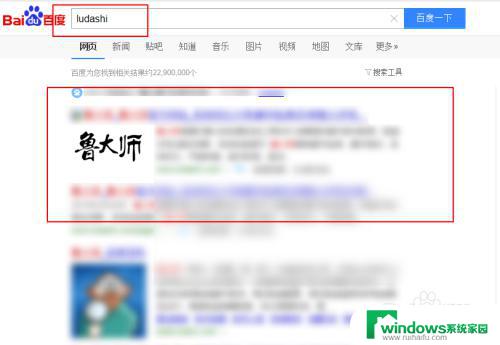
2.点击立即下载,然后双击下载后的软件。
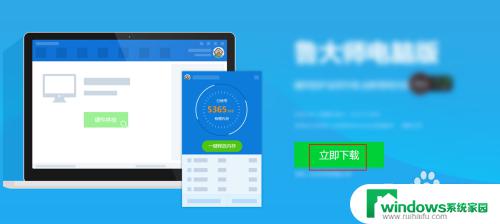
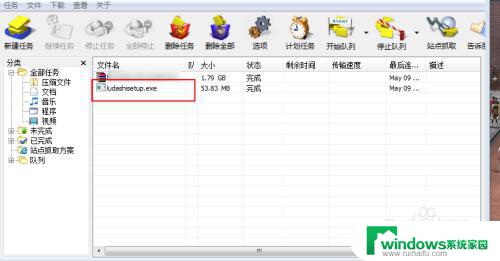
3.点击开始安装,然后安装完毕点击开始体验。
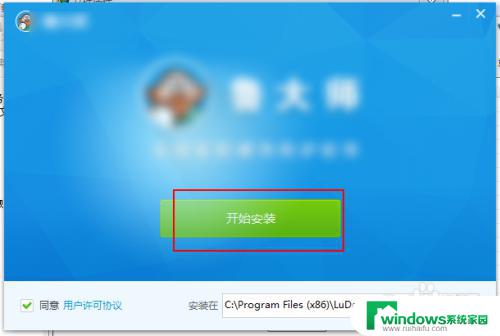

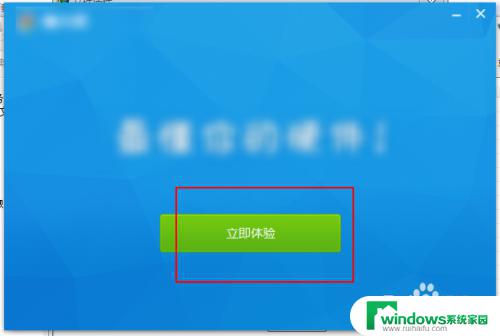
4.点击硬件检测这里,然后点击电脑概述这项。
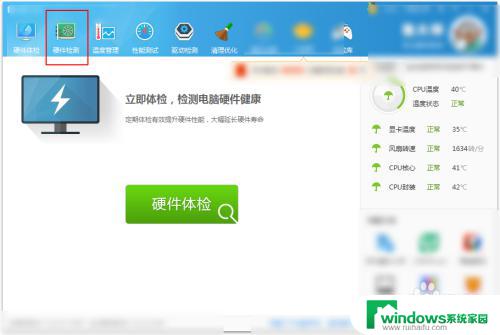
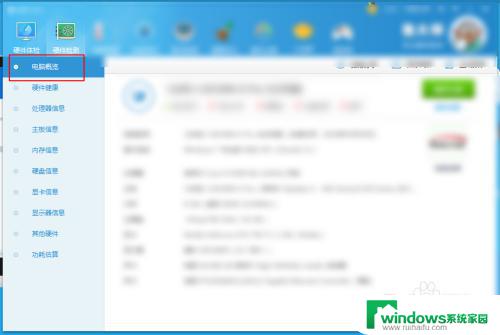
5.记住这个主板型号,即芯片组型号。然后在浏览器上搜索这个型号,进入参数网页。
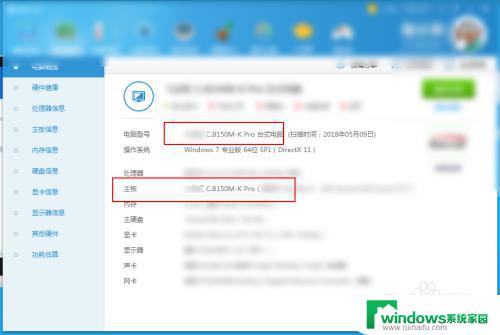
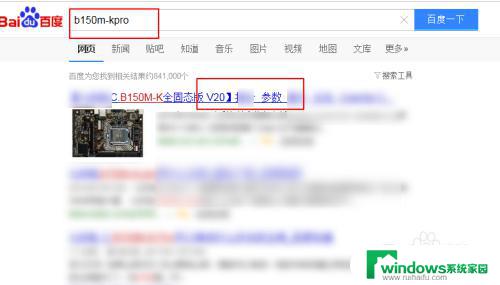
6.在网页点击网站参数,此时就会看到这个主板支持的cpu的情况了的。如图二所示的那样子。均为第六代cpu。
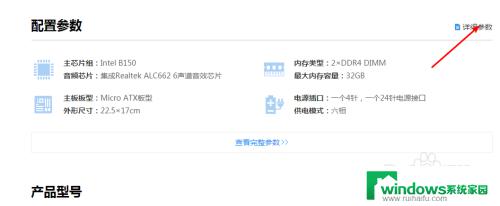
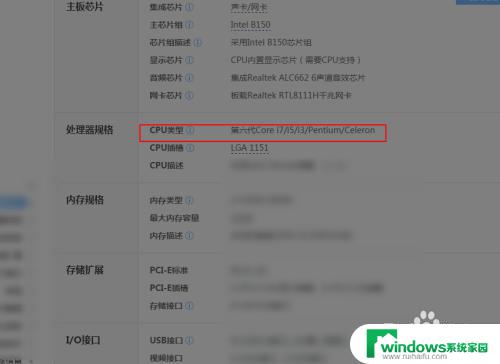
以上就是如何查看主板支持的cpu的全部内容,若您遇到这种现象,可以按照本文提供的方法来解决,希望对大家有所帮助。